EN routing-tabel er en fil, der indeholder oplysninger om, hvordan oplysningerne eller pakkerne skal overføres: netværksstien til alle noder eller enheder i et netværk. Det er et kort, der bruges af routere og gateways til at spore stier. Hop-by-hop-routing bruges i vid udstrækning, pakken indeholder routingtabellen for at nå det næste hop, når den er nået, vil den læse routingtabellen igen for at nå den næste hop.
Ved hjælp af rutekommandoen kan du kommunikere med undernet og forskellige netværk, du kan også blokere trafikken mellem netværk eller enheder ved at ændre routingtabellen.
I Linux er rutekommandoen en del af net-tools-pakken, som inkluderer ifconfig, iwconfig og andre kendte værktøjer til at håndtere netværk. Ligesom resten af komponenterne i netværktøjsprogrammet rute kommandoen erstattes af IP-rute kommando, også forklaret i denne vejledning.
Bemærk: Udskift “enp2s0”Og“wlp3s0”Enhedsnavne nævnt i denne vejledning til dine korrekte enhedsnavne.
Sådan bruges rutekommandoen i Linux
Da netværktøjspakken erstattes af iproute2 og ikke er inkluderet i alle Linux-distributioner som standard, hvis du mangler det på Debian og afledte systemer som Ubuntu eller Mint, i terminalkørslen:
# apt installere netværktøjer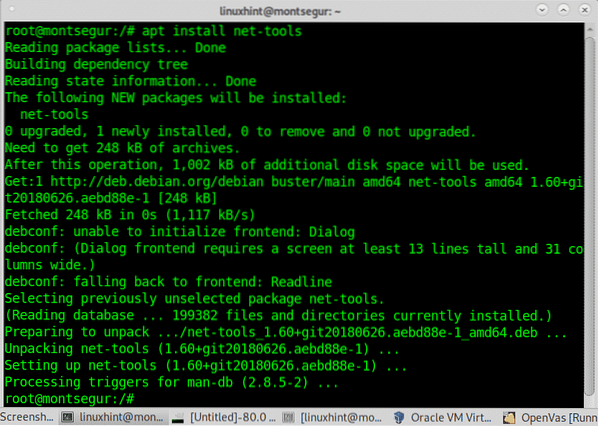
Når du er installeret, kan du bruge den rute, ifconfig, iwconfig og andre kommandoer inkluderet i pakken.
Sådan udskrives routingtabellen på Linux-kørsel:
# sudo rute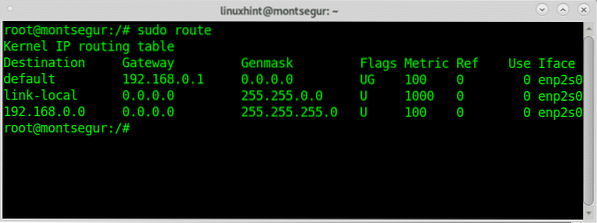
Som du kan se er standardgatewayen 192.168.0.1, det er routeren, det første hop, gennem hvilket trafikken passerer, inden det går til det næste hop eller sidste knudepunkt.
Ved at anvende flaget -n (numerisk) kan du erstatte destinationsdomænenavnet for IP-adresser:
# sudo rute -n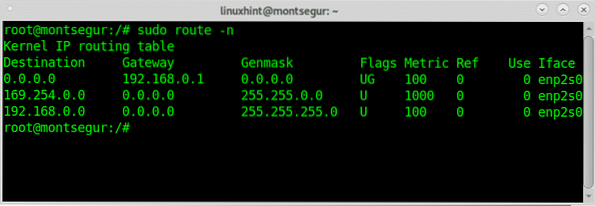
Hvis du opretter forbindelse til et kabelforbundet netværk med din Linux-enhed, fungerer DHCP ikke, du forbliver uden internet, ud over at indstille en IP-adresse, netmaske skal du muligvis tilføje en gateway, som du kan kopiere fra konfigurationen af enhver anden forbundet enhed.
Sådan tilføjes en standard gateway, såsom en routerkørsel:
# sudo rute tilføj standard gw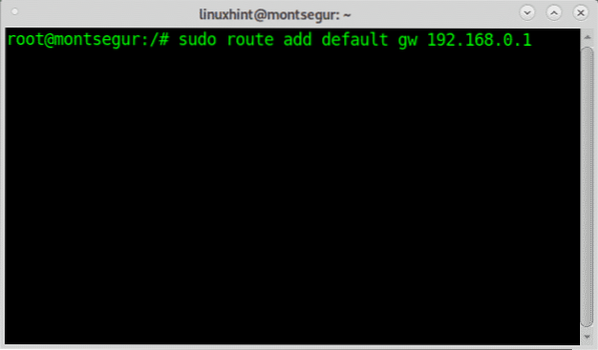
Sådan blokerer du en værtkørsel:
# sudo route add -host 192.168.0.121 afvis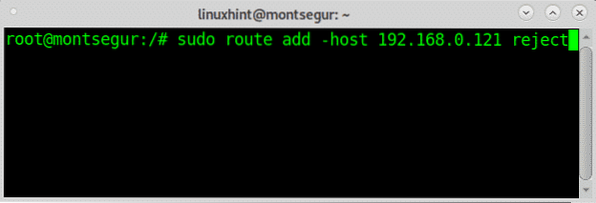
Bemærk: udskift 192.168.0.121 for den vært, du vil blokere.
Nogle af de mest populære flag inkluderer:
[-v] [-A familie | -4 | -6] tilføj [-net | -host] mål [netmaske Nm] [gw Gw] [metrisk N] [mss M][vindue W] [irtt I] [afvis] [mod] [dyn] [genindsæt] [[dev] Hvis]
Du kan lære mere om rutekommandoen på dens mand side.
Ruteudskiftning: IP-rute
Siden den rute Ovenstående kommando er udfaset IP-rute kommando erstatter det lige som ip erstattet ifconfig, eller iw erstattet iwconfig. Nedenfor ser du nogle eksempler på kommandoer, der erstatter det tidligere viste:
Sådan vises routingtabellen ved hjælp af kommandokørslen ip route:
# ip rute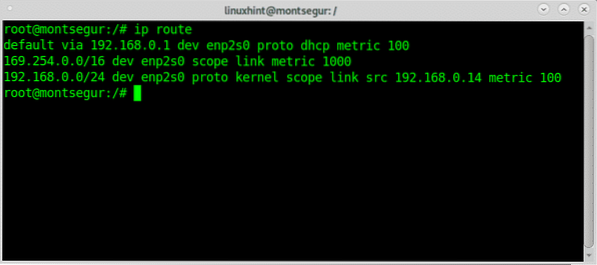
Som du kan se på billedet ovenfor, som med rute, er standardgatewayen 192.168.0.1, som er routeren. Det samme kan opnås ved kun at bruge brevet r:
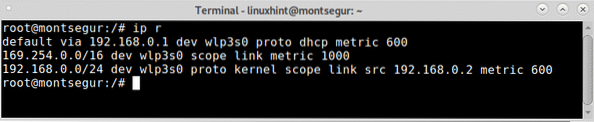
Hvis du vil vise den lokale tabel, som indeholder de destinationsadresser, der er tildelt den lokale vært, kan du køre:
# ip ruteshow tabel lokalt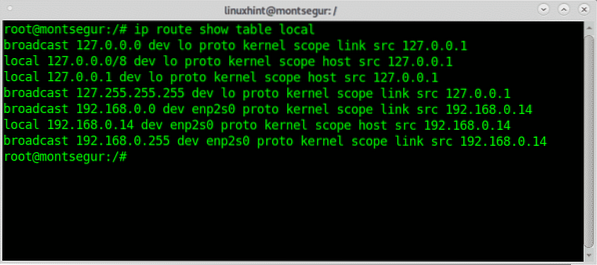
Som du kan se, hører alle udskrevne adresser til den lokale enhed.
Sådan tilføjes en standardgateway ved hjælp af kommandoen ip-rutekørsel:
# ip rute tilføj standard viaI mit tilfælde:
# ip-rute tilføjer standard via 192.168.0.1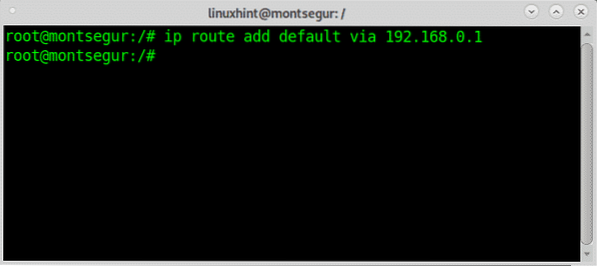
Du kan fjerne standardgatewayen ved at erstatte “tilføje" til "slet”.
IP-rute gør det muligt at tildele standardruten til yderligere grænseflader til denne kørsel:
# ip rute tilføj standard dev enp2s0Du kan også erstatte standard gateway ved at tilføje flag erstatte som vist i følgende eksempel:
# sudo ip route erstatter standard via 192.168.0.3 dev wlp3s0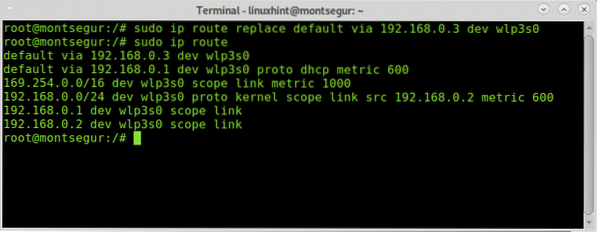
Du kan også instruere IP-rute for kun at vise en output relateret til IPv4- eller IPv6-protokollerne specifikt.
Til IPv4
# ip -4 r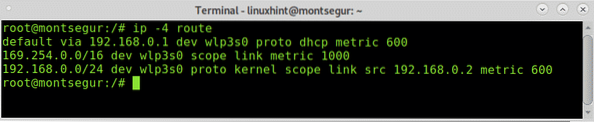
For IPv6 er syntaksen den samme:
# ip -6 r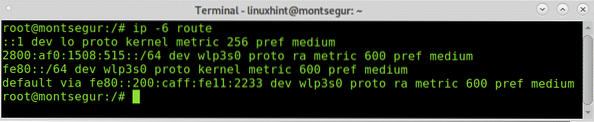
Sådan tilføjes en IPv6-gateway-kørsel:
# ip -6 rute tilføj standard viaHvis du vil blokere en adresse, kan du køre:
# ip rute tilføj forbyderDu kan også blokere fra en bestemt kilde:
# ip rute tilføj forbyder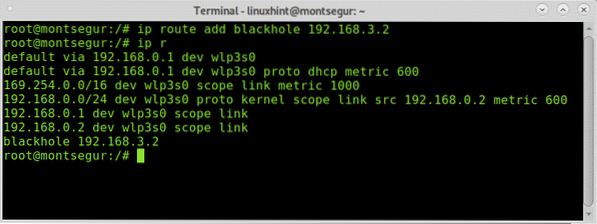
Blackhole-filtrering med ip-rute:
Blackhole-filtrering er, når en firewall eller routing-enhed kasserer trafik med vilje baseret på definerede regler, normalt af sikkerhedsmæssige årsager.
Ved hjælp af både kommandoruten og ip-ruten i Linux kan du oprette regler for filtrering af blackhole.
Det første eksempel viser et sorthulsfilter til både indgående og udgående pakker fra ip-adresse 192.168.3.2:
# ip rute tilføj sorthul 192.168.3.2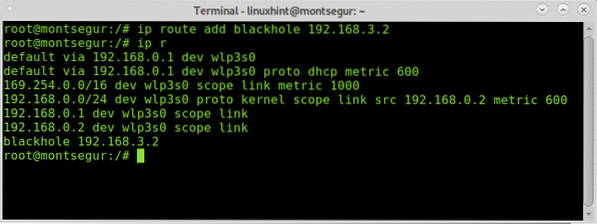
Sådan fjernes et blackhole-filterkørsel:
# Ip rute slet sorthul 192.168.3.2
Som du kan se efter kontrol blev sorthullet fjernet.
IP-rutekommandoen er mere kompleks end den tidligere rute, mandsiden tydeliggør alle de mange muligheder, den indeholder, du kan også få adgang til den online på https: // manpages.debian.org / jessie / iproute2 / ip-rute.8.da.html.
Jeg håber, du fandt denne korte artikel Om Linux Command: rute nyttig.
Fortsæt med at følge LinuxHint for yderligere opdateringer og tip om Linux og netværk.
 Phenquestions
Phenquestions


